Brother PT-E105 P-touch Manuel utilisateur
PDF
Herunterladen
Dokument
01 SYSTÈME D’ÉTIQUETAGE ÉLECTRONIQUE E105 Guide de l’utilisateur Français Merci d’avoir acheté le système d’étiquetage P-touch Brother. Utilisez votre nouveau système d’étiquetage P-touch Brother pour créer une grande variété d’étiquettes autoadhésives personnalisées. Ce système d’étiquetage P-touch utilise des rubans Brother TZe ou HGe. Les cassettes à ruban TZe et HGe sont offertes en plusieurs couleurs et grandeurs. Pour obtenir la liste complète des rubans compatibles avec votre système d’étiquetage P-touch, visitez le site : www.brother.com Veuillez lire le présent guide, ainsi que le Guide de sécurité du produit fourni, avant d’utiliser ce système d’étiquetage P-touch. Conservez ce guide pour consultation ultérieure. 1 POUR COMMENCER Installation du bloc d’alimentation et de la cassette à ruban 1 2 Tête d’impression Couvercle de la cassette Levier du coupe-ruban En positionnant l’écran ACL vers le bas, ouvrez le couvercle de la cassette en appuyant sur l’onglet dans la direction de la flèche. Assurez-vous que l’appareil est bien hors tension lorsque vous remplacez les piles ou les cassettes à ruban. Ce système d’étiquetage P-touch nécessite six (6) piles alcalines AAA ou six (6) piles Ni-MH complètement chargées, non fournies. REMARQUE Ce système d’étiquetage P-touch nécessite l’un des éléments suivants (non fournis) : - six (6) piles alcalines AAA ; - six (6) piles Ni-MH complètement chargées ; - un adaptateur secteur (série AD-24ES). 3 Fente de sortie du ruban Levier du coupe-ruban 4 Bord du coupe-ruban Guides-ruban Roue dentée Prise femelle de l’adaptateur secteur Fin du ruban Insérez la cassette à ruban en suivant le contour à l’intérieur du boîtier. Appuyez doucement sur la cassette dans le système d’étiquetage P-touch jusqu’à ce que vous entendiez un déclic. • Utilisez toujours des cassettes à ruban portant la marque ou . • Utilisez des rubans TZe ou HGe de marque Brother avec cet appareil. Fermez le couvercle de la cassette et appuyez doucement dessus jusqu’à ce que vous entendiez un déclic. REMARQUE Pour utiliser l’adaptateur secteur facultatif au lieu des piles : 1. Insérez la petite fiche du cordon de l’adaptateur d’alimentation dans la prise femelle de l’adaptateur secteur sur le côté du système d’étiquetage P-touch. 2. Branchez l’adaptateur d’alimentation à une prise électrique c.a. mise à la terre. Écran ACL 5 6 1 7 2 3 4 1. 2. 3. 4. Taille Curseur Maj Majuscules 8 5. Enroulement de câble 6. Étiquette de câble 7. Panneau 8. Longueur d’étiquette Si vous avez sélectionné une longueur d’étiquette spécifique, s’affiche. REMARQUE • L’écran ACL affiche une série de 15 caractères; toutefois, chaque étiquette peut contenir jusqu’à 80 caractères. • La longueur d’étiquette affichée sur l’écran ACL peut légèrement différer de la longueur réelle de l’étiquette imprimée. Clavier 12 1 2 13 14 3 4 5 6 15 16 17 18 19 7 8 20 9 21 10 22 11 23 1. Touche Menu 2. Touche de mise sous tension 3. Touche de curseur : Gauche (Utilisez-la avec la touche Maj pour accéder au début du texte.) 4. Touche d’échappement 5. Touche OK 6. Touche Enroulement de câble 7. Touche de texte 8. Touches de caractères 9. Touche Maj 10. Touche Majuscules 11. Touche Accent 12. Levier du coupe-ruban 13. Touche Effacer 14. Touche Imprimer 15. Touche Aperçu 16. Touche de curseur : Droite (Utilisez-la avec la touche Maj pour accéder à la fin du texte.) 17. Touche Étiquette de câble 18. Touche Panneau 19. Touche Sérialisation 20. Touche Retour arrière 21. Touche Entrée 22. Touche Symboles 23. Barre d’espace REMARQUE • Lorsque vous sélectionnez des paramètres ou des longueurs, appuyez sur la barre d’espace pour revenir à la valeur par défaut. • Appuyer sur la touche Aperçu permet d’afficher une image générée de l’étiquette, qui peut différer de l’étiquette réelle imprimée. Paramètres initiaux 1 Mettez le système d’étiquetage P-touch sous tension. Veillez à ce que l’appareil soit alimenté par six piles AAA ou par l’adaptateur secteur facultatif (série AD-24ES), puis appuyez sur 2 Définissez la langue. Le paramètre par défaut est [English]. / 3 pour l’allumer. [Langue] / (Sélectionnez la langue) . Définissez l’unité de mesure. Le paramètre par défaut est [mm]. / [Unité] / [pouce/mm] . REMARQUE • Le système d’étiquetage P-touch s’éteint automatiquement au bout de cinq minutes d’inactivité. • Pour annuler une opération, appuyez sur . • Pour revenir au paramètre par défaut, appuyez sur la barre d’espace. Contraste Utilisez cette fonction pour régler la luminosité de l’écran ACL. Il existe cinq niveaux allant de [-2] (le plus sombre) à [+2] (le plus clair). Le paramètre par défaut est [0]. / [Contrast LCD] / [-2 / -1 / 0 / +1 / +2] REMARQUE • Pour revenir au paramètre par défaut, appuyez sur la barre d’espace. . Fournitures et accessoires Cassettes : Voir le Guide des fournitures et accessoires fourni. Adaptateur secteur : Série AD-24ES (facultatif) Coupe-ruban : TC-4 (remplacement) Si la lame du coupe-ruban s’émousse suite à une utilisation répétitive et que le ruban ne se coupe pas nettement, tournez le panneau du coupe-ruban comme indiqué dans l’illustration 1. Si vous continuez de rencontrer des difficultés, procurez-vous un nouveau coupe-ruban (référence TC-4) auprès d’un revendeur Brother agréé. Remplacement du coupe-ruban 1. Tirez sur les deux parties du coupe-ruban (vert) dans la direction des flèches indiquée dans l’illustration 2 ci-dessous. 2. Installez un nouveau coupe-ruban. Poussez-le jusqu’à ce qu’il s’enclenche. Coupe-ruban AVERTISSEMENT Ne touchez pas la lame du coupe-ruban directement avec les doigts. Spécifications Dimensions : (L x P x H) 109 × 202 × 55 mm (Environ 4,3 x 8,0 x 2,2 po) Poids : Environ 400 g (environ 0,9 lb) (sans les piles et la cassette à ruban) Alimentation : Six piles alcalines AAA (LR03) Six piles Ni-MH AAA (HR03) *1 Adaptateur secteur facultatif (série AD-24ES) Cassette à ruban : Largeurs de ruban Brother P-touch TZe : 3,5 mm (0,13 po), 6 mm (0,23 po), 9 mm (0,35 po), 12 mm (0,47 po) Largeurs de ruban Brother HGe : 6 mm (0,23 po), 9 mm (0,35 po), 12 mm (0,47 po) *1 Consultez le site support.brother.com pour des informations récentes sur les piles recommandées. 2 UTILISATION DE BASE Saisie de texte Vous pouvez saisir jusqu’à 80 caractères et des espaces pour une étiquette de texte. Pour annuler une opération, appuyez sur . Passer des majuscules aux minuscules Insertion de tabulations / [Onglet] • Le symbole apparaît lorsque vous insérez une tabulation. Modification de la longueur d’une tabulation Majuscules Minuscules ( ( ACTIVÉ) Majuscules DÉSACTIVÉ) Majuscules Création de rubans à deux lignes Déplacez le curseur à l’endroit où vous souhaitez commencer la prochaine ligne et appuyez sur . Utilisez des rubans de 9 mm (0,35 po) ou 12 mm (0,47 po) pour l’impression sur deux lignes. Ligne 1 / Image du ruban / [Long. Onglet] [Auto / 0 à 100 mm (0,0 po à 4,0 po)] • Pour revenir à la longueur de tabulation par défaut, appuyez sur la barre d’espace. • Remarque : La longueur par défaut varie selon la taille du ruban. Touches de curseur Pour déplacer le curseur à la fin du texte : + Pour déplacer le curseur au début du texte : + Ligne 2 Saisie de caractères accentués à REMARQUE • Le symbole de retour ( ) s’affiche lorsque vous appuyez sur la touche Entrée . / / • Consultez le tableau Caractères accentués du présent guide. • L’ordre d’affichage des caractères accentués dépend de la langue sélectionnée. Modification de la longueur de l’étiquette / / [Long.étiq.] [Auto / 30 à 300 mm (1,2 po à 12,0 po)] REMARQUE • Le symbole de verrouillage apparaît lorsque vous sélectionnez une longueur de ruban. • Pour revenir à la longueur par défaut (automatique, selon la longueur du texte), appuyez sur la barre d’espace. Suppression de texte et de paramètres Pour supprimer des lettres et des espaces, appuyez sur Enregistrement de fichiers d’étiquettes Vous pouvez enregistrer le texte et les paramètres d’un maximum de neuf étiquettes. Chaque étiquette peut contenir jusqu’à 80 caractères (incluant les espaces). Attribuez un numéro de 1 à 9 à chaque fichier enregistré pour pouvoir le réutiliser ou le remplacer au besoin. Enregistrement d’un nouveau fichier (Entrez le texte) / [Fichier] / [Enregistrer] / . Pour supprimer l’ensemble du texte : / [Txt slemnt] Pour supprimer l’ensemble du texte et des paramètres : / [Txt&Format] REMARQUE • Si vous enregistrez un fichier sous un numéro déjà attribué à un autre fichier, le message [Écraser OK ?] apparaît sur l’écran ACL. Pour remplacer le fichier existant, appuyez sur . Pour annuler l’enregistrement, appuyez sur . Impression d’un fichier enregistré / / [Fichier] [Imprimer] / Ouverture d’un fichier enregistré / / [Ouvrir] [Fichier] / Touche de texte Modification des paramètres du texte / Touche Symboles Saisie de symboles (Sélectionnez une catégorie) (Sélectionnez un élément) / (Sélectionnez un paramètre) / (Sélectionnez un symbole) • Consultez le tableau Symboles du présent guide. Taille Grand • Pour annuler une opération, appuyez sur Moyen • Sélectionnez Histoire pour voir jusqu’à sept symboles utilisés récemment. • Vous pouvez également insérer des symboles en appuyant sur les touches de raccourci, comme indiqué ci-dessous. Petit Style Normal Gras Contour Ponctuation Ombre Barre Devise d’espace Histoire Grec Parenthèses Électrique Puces Comm Données AV/Sécurité Normal Expos/ Indice x2 Mathématique Sécurité Italique I+Gras I+Contour I+Ombre Vertical V+Gras Largeur x 1/2 Flèches Souligner et Encadrer Mettez le texte en valeur en le soulignant ou en l’encadrant. / / [Soul./Encad.] (Sélectionnez un type de cadre) 2 3 . Impression d’étiquettes Aperçu Définition de la marge [Marge] / • Appuyer sur la touche Aperçu permet d’afficher un aperçu de l’étiquette, qui peut différer de l’étiquette réelle imprimée. • Lorsque l’écran ACL ne peut pas afficher tout le texte en une seule fois, appuyez sur / pour afficher le texte masqué. • Appuyez sur / / pour quitter le / [Compl / Demi / Étroite / Chaîne] [Compl] / [Demi] / [Étroite] Utilisez l’une de ces options pour personnaliser la longueur de la marge avant et après le texte. Les pointillés (:) indiquent la fin de l’étiquette. Coupez le long des pointillés avec des ciseaux. Écran ACL Étiquette imprimée ABC Compl mode Aperçu. 67mm 25mm Avance du ruban 25mm ABC Demi + • Cette fonction fait avancer environ 25 mm (1 po) de ruban vierge. • Ne tirez pas le ruban non découpé de la cassette à ruban; vous risqueriez d’endommager la cassette à ruban. Impression Appuyez sur la touche Imprimer pour imprimer le texte affiché sur l’écran ACL. [Copies :] ABC Étroite 25mm 4mm 4mm [Chaîne] (option d’économie du ruban) Utilisez cette option pour imprimer des étiquettes différentes avec des marges étroites. Cette option permet d’économiser le ruban. 1. Saisissez votre texte. 2. Appuyez sur . 3. Lorsque le message [Avancer OK ?] apparaît sur l’écran ACL, appuyez sur Impression de plusieurs copies + 41mm 12mm 12mm / / à • Vous pouvez imprimer jusqu’à neuf exemplaires de chaque étiquette. • NE touchez PAS le levier du coupe-ruban pendant l’affichage du message [Patientez] sur l'écran ACL. • Pour couper le ruban : Une fois l’impression terminée, appuyez sur le levier du coupe-ruban lorsque le message [Veuillez couper] apparaît. • Pour enlever l’endos, pliez le ruban sur le sens de la longueur en plaçant le texte à l’intérieur, pour exposer les coins intérieurs. Retirez l’endos et apposez le ruban. pour changer le texte. 4. Effacez le texte, saisissez celui de l’étiquette suivante, puis appuyez sur . 5. Une fois la dernière étiquette imprimée, appuyez sur lorsque le message [Avancer OK ?] apparaît sur l’écran ACL. REMARQUE • Lorsque vous utilisez [Chaîne], appuyez sur + pour faire avancer le ruban avant d’utiliser le coupe-ruban, sans quoi vous risquez de couper une partie du texte. • Ne tirez pas sur le ruban; vous risqueriez d’endommager la cassette à ruban. • Les pointillés (:) indiquent la fin de l’étiquette. Coupez le long des pointillés avec des ciseaux. 3 TOUCHES D’APPLICATION D’ÉTIQUETTE Enroulement de câble Étiquette de câble Utilisez cette fonction pour créer une étiquette pouvant être enroulée autour d’un câble ou d’un fil. Utilisez cette fonction pour créer une étiquette pouvant être enroulée autour d’un câble ou d’un fil et dont les extrémités sont collées ensemble pour former un drapeau. Activez la fonction de rotation de câble/répétition pour imprimer le texte à la suite sur toute la longueur de l’étiquette, afin qu’il puisse être facilement lu dans n’importe quel sens. • Pour activer la fonction de répétition de texte, appuyez sur Spécifiez la longueur de votre choix ou sélectionnez [Auto] pour régler automatiquement la longueur d’étiquette selon la longueur du texte. et sélectionnez [RotCâble/Rpt]. [Rpt txt: Non] / [Rpt txt: Oui] d’étiquette) / de câble) (Sélectionnez un diamètre (Entrez le texte) • Diamètre de câble : 3 à 90 mm (0,2 à 3,6 po) Valeur par défaut : 6 mm (0,3 po) (Sélectionnez une longueur (Entrez le texte) • Longueur d’étiquette : 10 à 200 mm (0,4 à 8,0 po), Auto Valeur par défaut : Auto • Utilisez la fonction d’étiquette de câble lorsque le diamètre de l’objet est supérieur à 3 mm (0,2 po). • Il n’est pas possible de tourner le texte avec la fonction d’étiquette de câble. REMARQUE • Nous recommandons l’emploi de ruban d’identification flexible Brother pour les étiquettes collées aux câbles et fils. • Pour annuler les fonctions d’enroulement de câble/d’étiquette de câble/de panneau pendant l’opération, appuyez sur / ou respectivement. • Selon le format sélectionné, il est possible que tout le contenu de votre texte ne soit pas imprimé. Par exemple, si le texte est trop long par rapport au format choisi, le message d’erreur [Texte long!] apparaît. Panneau Sérialisation Utilisez cette fonction pour créer une étiquette pouvant identifier divers composants ou panneaux. Utilisez cette fonction pour créer plusieurs étiquettes avec un nombre ou une lettre automatiquement incrémenté sur chaque étiquette. Utiliser la fonction Panneau garantit que les blocs de texte sont espacés de manière uniforme sur une étiquette. / de panneau) (Sélectionnez une longueur Cette fonction de sérialisation peut également être utilisée avec les modèles d’enroulement de câble, d’étiquette de câble ou de panneau pour gagner du temps lors de la saisie et de l’impression d’une série d’étiquettes. (Entrez le texte) • Longueur de panneau : 30 à 300 mm (1,2 à 12,0 po) Valeur par défaut : 50 mm (2,0 po) (Entrez le texte) / caractère à incrémenter) / / (Sélectionnez un [Sérialis :] à • Vous pouvez sérialiser des nombres de 01 à 50. 4 INDICATIONS UTILES Raccourcis Langue Barre d’espace Pour toute question ou demande d’information sur votre produit Brother, visitez notre site Web. Service à la clientèle pour le Canada www.brother.ca/support Souligner/Encadrer Pour commander des fournitures et des accessoires : www.brother.ca Longueur d’étiquette Marge ATTENTION Rotation de câble/ Répétition L’UTILISATION COMBINÉE DE DIFFÉRENTES PILES (PAR EXEMPLE ALCALINES AVEC Ni-MH) PEUT ENTRAÎNER UNE EXPLOSION. JETEZ LES PILES USÉES CONFORMÉMENT AUX INSTRUCTIONS. Fichier Tabulation REMARQUE Longueur de tabulation • Retirez les piles si vous ne comptez pas vous servir du système d’étiquetage P-touch pendant une longue période. • Jetez les piles dans un centre de collecte approprié, pas dans les ordures ménagères. Assurez-vous de respecter toutes les lois fédérales, provinciales et locales applicables. • Lorsque vous rangez ou jetez une pile, emballez-la avec du ruban adhésif pour empêcher un court-circuit. (voir l’illustration) Unité Contraste de l’écran ACL Aperçu / Réinitialisation du système d’étiquetage P-touch Vous pouvez réinitialiser votre système d’étiquetage P-touch pour rétablir les paramètres par défaut ou s’il ne fonctionne pas correctement. Le texte, les paramètres et les fichiers en mémoire sont effacés dans leur intégralité. 1 Mettez le système d’étiquetage P-touch hors tension, maintenez les touches et enfoncées, puis appuyez sur pour le remettre sous tension. 2 Relâchez d’abord le bouton d’alimentation, puis relâchez et . Le système d’étiquetage P-touch se rallume avec sa mémoire interne réinitialisée. 2 1. Ruban adhésif 2. Pile alcaline ou Ni-MH 1 Ne combinez pas des piles usagées et neuves. Remplacez toujours en même temps les six piles par des piles neuves. 5 SYMBOLES Catégorie Symboles Symboles Ponctuation Parenthèses Puces Expos/ Indice Mathématique Flèches Devise Grec Électrique CommDonnées AV/Sécurité Sécurité Caractères accentués Caractères accentués Dépannage Messages d’erreur Message Piles faibles! Piles vides ! Cause et solution Message Les piles sont faibles. Si vous utilisez des piles AAA alcalines, remplacez-les par des neuves (n’utilisez pas en même temps des piles anciennes et nouvelles). Si vous utilisez des piles Ni-MH, rechargez-les. Les piles sont épuisées et doivent être remplacées. Invalide! • Un nombre non valide a été saisi comme longueur d’étiquette, longueur d’onglet, diamètre de câble, longueur d’étiquette drapeau ou longueur de panneau. • Une lettre ou un nombre non valide à incrémenter a été sélectionné dans la fonction Sérialisation. Pas données! • Vous avez essayé d’imprimer un fichier texte alors qu’aucune donnée n’était enregistrée en mémoire. • • est utilisé alors qu’aucun texte n’a été saisi. + est utilisé alors qu’aucun texte n’a été saisi. • est utilisé alors qu’aucun texte n’a été saisi. • ou a été enfoncée alors qu’aucun texte n’a été saisi en utilisant les modèles. Lim. 2 lignes! / Lim. 1 ligne! • Vous avez essayé de saisir une troisième ligne en appuyant sur Sans Cassette Aucune cassette n’est installée. Vous devez installer une cassette portant la marque ou . . • Vous avez essayé d’imprimer ou de prévisualiser deux lignes de texte alors que du ruban de 3,5 mm (0,13 po) ou de 6 mm (0,23 po) était installé. Installez une taille de ruban plus grande. Cause et solution Coupe-r fermé Le levier du coupe-ruban a été utilisé pendant l’impression. Complet! Le nombre maximal de caractères (80 caractères pour le texte) a déjà été saisi. Texte long! Modif longueur Le texte dépasse la longueur du ruban. Réduisez la longueur du texte ou sélectionnez [Auto] comme longueur du ruban. Avancer OK ? • Vous avez fait avancer le ruban après l’impression lorsque [Chaîne] était sélectionné. Reportez-vous à la section Définition de la marge du présent guide. Mauv • Vous devez utiliser une cassette ruban! ou . Util. TZe portant la marque rub. Que faire lorsque Problème Solution Problème L’écran reste vide après avoir mis le système d’étiquetage P-touch sous tension. • Assurez-vous que les piles ont été correctement installées. Reportezvous à la section Installation du bloc d’alimentation et de la cassette à ruban. • Il est possible que les piles soient faibles. Remplacez-les. • Assurez-vous que l’adaptateur est correctement branché. Le système d’étiquetage P-touch est « verrouillé » (c’est-à-dire que rien se ne passe lorsque vous appuyez sur une touche, bien qu’il soit sous tension). Lorsque l’étiquette est imprimée, • Consultez la section Définition de il y a trop de la marge et sélectionnez [Demi], marge [Étroite] ou [Chaîne] pour (espace) réduire les marges du ruban. des deux côtés du texte. Le système d’étiquetage P-touch n’imprime pas, ou les caractères imprimés ne sont pas correctement formés. • Assurez-vous que la cassette à ruban a été correctement insérée. • Si la cassette est vide, remplacez-la. • Assurez-vous que le couvercle de la cassette à ruban est bien fermé. Le • Il est possible que les piles soient paramètre faibles. Remplacez-les. s’est effacé • Lorsque vous débranchez de luil’alimentation électrique pendant même. plus de trois minutes, le texte et les paramètres de format sont effacés. Une ligne • De la poussière peut être présente horizontale sur la tête d’impression. Retirez la blanche cassette à ruban et utilisez un s’affiche à coton-tige sec pour nettoyer travers le délicatement la tête d’impression ruban en effectuant un mouvement imprimé. vertical. Reportez-vous à la section Installation du bloc d’alimentation et de la cassette à ruban du présent guide pour voir l’emplacement de la tête d’impression. Solution • Reportez-vous à la section Réinitialisation du système d’étiquetage P-touch du présent guide. L’imprimante s’éteint lorsque vous essayez d’imprimer. • Il est possible que les piles soient faibles. Remplacez-les. • Assurez-vous que les piles ont été correctement insérées. • Vous n’utilisez pas le bon adaptateur secteur. Utilisez l’adaptateur secteur série AD-24ES. Le ruban n’avance pas correctement ou se coince dans le système d’étiquetage P-touch. • Assurez-vous que l’extrémité du ruban avance sous les guidesruban. Reportez-vous à la section Installation du bloc d’alimentation et de la cassette à ruban du présent guide pour voir un exemple. • Vous avez appuyé sur le levier du coupe-ruban pendant l’impression. Ne touchez pas au levier du couperuban pendant l’impression. Pour changer la langue. • Reportez-vous à la section Paramètres initiaux du présent guide. ">
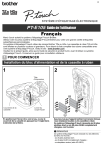
Öffentlicher Link aktualisiert
Der öffentliche Link zu Ihrem Chat wurde aktualisiert.